[נפתר] כיצד לשחזר תמונות שנמחקו בספריית תמונות / iPhoto עבור Mac
"שטויות! למישהו יש מושג כיצד לשחזר את ספריית ה- iPhoto שלי שמחקתי כשמרוקן את קובץ האשפה ... כל התמונות שלי נעלמו!"
מחיקה בטעות עשויה להיות לא מוכרתהבעיה עבור רוב המשתמשים, כאשר תאבד תמונות בלתי נשכחות ואין לך מושג לשחזר אותן, תרגיש מתוסכל? לעולם אל תתנו לבעיות מסוג זה להטריד אתכם, ובמאמר זה יובאו בפניכם הדרכים היעילות ביותר אחזר תמונות מספריית תמונות / iPhoto. פשוט עקוב אחרינו כדי למצוא דרכים לשחזר תמונות שנמחקו מ- iPhoto Mac.

- שיטות בסיסיות לשחזור קבצי תמונות שנמחקו מתמונות / iPhoto עבור Mac
- כיצד לאחזר תמונות שנמחקו מספריית תמונות ב- Mac באמצעות תוכנת צד שלישי
שיטות בסיסיות לשחזור קבצי תמונות שנמחקו מתמונות / iPhoto עבור Mac
למרות שחברת אפל פרסמה תמונות למשתמשי Mac OS X 10.10.3 ומעלה, iPhoto עדיין משתמשת עבור משתמשי מק גרסה נמוכה יותר.
זה די פשוט למשתמשים שיש להם רקמחק תמונות מספריית תמונות / iPhoto ללא פעולה נוספת. לחץ על: קבצים >> הצג שנמחק לאחרונה, ותוכל לראות את כל התמונות שנמחקו. הם יהיו ברשימה עם התאריך לפני שנמחקו לצמיתות.

כדי לשחזר תמונה או תמונות, סמן בחירה ולחץ על כפתור השחזור בפינה השמאלית העליונה. הם יתווספו לספריית התמונות שלך בתאריך המקורי.
לחלופין, גררת בטעות תמונות לאשפה אבללא יכול לגרור אותם אחורה. אתה יכול ללכת לפח iPhoto שלך ולבחור את אלה שאתה רוצה "לשחזר לספריית iPhoto", זה יכול להיות די קל לאחזר את התמונות שנמחקו.
כיצד לאחזר תמונות שנמחקו מספריית תמונות ב- Mac באמצעות תוכנת צד שלישי
אם ניסית את שתי הדרכים לעיל אך עדייןלא יכול להחזיר את התמונה האבודה שלך. אתה יכול לנסות שוב באמצעות UltData - שחזור נתונים מק, זה מספק פתרונות שחזור נתונים לחלוטין של מק לשחזור כל סוגי הקבצים. המלץ על ידי המון משתמשים, האם זה בוודאי יעזור לך לאחזר תמונות שנמחקו ב- Mac.
"שטויות! למישהו יש מושג כיצד לשחזר את ספריית ה- iPhoto שלי שמחקתי כשמרוקן את קובץ האשפה ... כל התמונות שלי נעלמו!"
מחיקה בטעות עשויה להיות לא מוכרתהבעיה עבור רוב המשתמשים, כאשר תאבד תמונות בלתי נשכחות ואין לך מושג לשחזר אותן, תרגיש מתוסכל? לעולם אל תתנו לבעיות מסוג זה להטריד אתכם, ובמאמר זה יובאו בפניכם הדרכים היעילות ביותר אחזר תמונות מספריית תמונות / iPhoto. פשוט עקוב אחרינו כדי למצוא דרכים לשחזר תמונות שנמחקו מ- iPhoto Mac.

- שיטות בסיסיות לשחזור קבצי תמונות שנמחקו מתמונות / iPhoto עבור Mac
- כיצד לאחזר תמונות שנמחקו מספריית תמונות ב- Mac באמצעות תוכנת צד שלישי
שיטות בסיסיות לשחזור קבצי תמונות שנמחקו מתמונות / iPhoto עבור Mac
למרות שחברת אפל פרסמה תמונות למשתמשי Mac OS X 10.10.3 ומעלה, iPhoto עדיין משתמשת עבור משתמשי מק גרסה נמוכה יותר.
זה די פשוט למשתמשים שיש להם רקמחק תמונות מספריית תמונות / iPhoto ללא פעולה נוספת. לחץ על: קבצים >> הצג שנמחק לאחרונה, ותוכל לראות את כל התמונות שנמחקו. הם יהיו ברשימה עם התאריך לפני שנמחקו לצמיתות.

כדי לשחזר תמונה או תמונות, סמן בחירה ולחץ על כפתור השחזור בפינה השמאלית העליונה. הם יתווספו לספריית התמונות שלך בתאריך המקורי.
לחלופין, גררת בטעות תמונות לאשפה אבללא יכול לגרור אותם אחורה. אתה יכול ללכת לפח iPhoto שלך ולבחור את אלה שאתה רוצה "לשחזר לספריית iPhoto", זה יכול להיות די קל לאחזר את התמונות שנמחקו.
כיצד לאחזר תמונות שנמחקו מספריית תמונות ב- Mac באמצעות תוכנת צד שלישי
אם ניסית את שתי הדרכים לעיל אך עדייןלא יכול להחזיר את התמונה האבודה שלך. אתה יכול לנסות שוב באמצעות UltData - שחזור נתונים מק, זה מספק פתרונות שחזור נתונים לחלוטין של מק לשחזור כל סוגי הקבצים. המלץ על ידי המון משתמשים, האם זה בוודאי יעזור לך לאחזר תמונות שנמחקו ב- Mac.
שלב 1: הורד והתקן את UltData - שחזור נתונים מק ל- Mac שלך, והפעל את התוכנית. (אנא אל תתקין אותו לנפח בו נמצאו התמונות שאבדת.);
שלב 2: כשאתה משיק אותו תראה את כל אמצעי האחסון ב- Mac המופיעים, בחר את התצלום בו נמצאת התמונה שאבדת שלך וציין את הסוגים כתמונה. לחץ על "סרוק" כדי להתחיל לסרוק;

שלב 3: בסיום הסריקה, כל התמונות הניתנות לשחזור יוצגו, בחר בתמונות שברצונך לאחזר ולחץ על "התאושש" כדי להחזיר את התמונות.
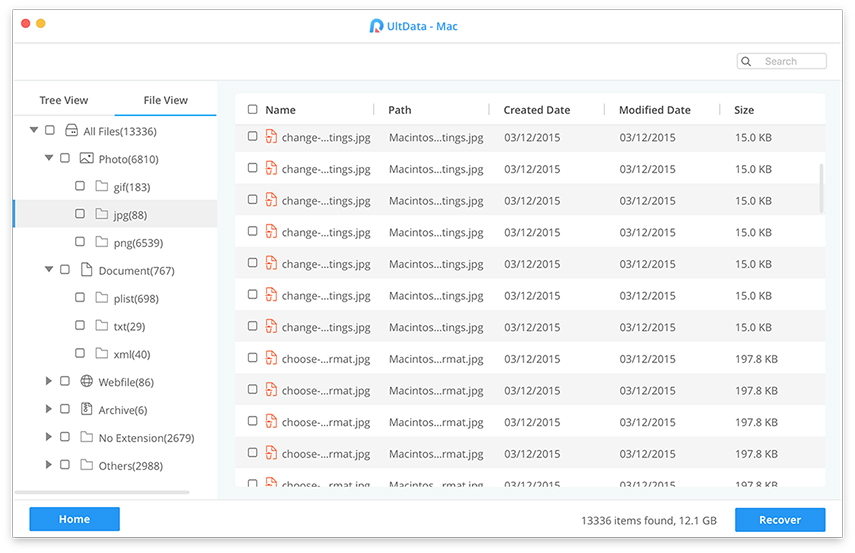
זה הכל על איך לאחזר תמונות מספריית iPhoto, והיא עובדת גם על ספריית התמונות. בפעם הבאה שאיבדת סוגים אחרים של קבצים, אתה יכול גם להשתמש ב- UltData - שחזור נתונים של מק כדי להתאושש, ועליו לחסוך לך המון זמן בהתמודדות עם צרות מסוג זה.









